云终端系统部署手册v1.9.8
- 格式:doc
- 大小:6.83 MB
- 文档页数:61

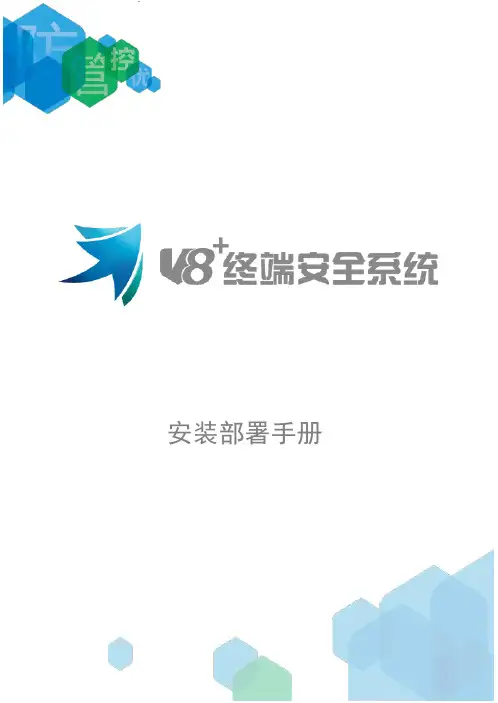
安装部署手册版权声明本文件所有内容受版权受中国著作权法等有关知识产权法保护,为北京金山安全软件有限公司(以下简称“金山安全软件”)所有。
、是金山安全软件享有权利的注册商标,本文中涉及到的其它产品名称和品牌为其相关公司或组织的商标或注册商标,特此鸣谢。
金山安全软件不对本文件的内容、使用,或本文件中说明的产品负担任何责任或保证,特别对有关商业机能和适用任何特殊目的的隐含性保证不负担任何责任。
另外,金山安全软件保留修改本文件和本文件中所描述产品的权力。
如有修改,恕不另行通知。
北京金山安全管理系统技术有限公司400-033-9009地址:北京市海淀区中关村大街1号海龙大厦14层网址:技术支持:***********************目录版权声明------------------------------------------------------------------------------------------- 2第一章安装需知 ------------------------------------------------------------------------------ 41.1 软硬件需求 --------------------------------------------------------------------------- 41.2 端口准备 ------------------------------------------------------------------------------ 41.3 系统中心安装 ------------------------------------------------------------------------ 51.4 客户端安装 --------------------------------------------------------------------------- 51.5 部署案例 ------------------------------------------------------------------------------ 6第二章实施安装 ------------------------------------------------------------------------------ 82.1 安装系统中心 ------------------------------------------------------------------------ 82.2 安装客户端 --------------------------------------------------------------------------- 92.2.1 网页安装 --------------------------------------------------------------------- 92.2.2 远程安装 -------------------------------------------------------------------- 102.2.3 光盘安装 -------------------------------------------------------------------- 112.3 部署一体化平台 -------------------------------------------------------------------- 12第三章系统卸载 ----------------------------------------------------------------------------- 133.1 卸载系统中心 ----------------------------------------------------------------------- 133.2 卸载云引擎 -------------------------------------------------------------------------- 133.3 卸载升级服务器 -------------------------------------------------------------------- 133.4 卸载客户端 -------------------------------------------------------------------------- 14第一章安装需知1.1软硬件需求1)服务器(系统中心):⏹Windows Server 2003及Windows 2003 Server X64、WindowsServer 2008以及Windows Server 2008 X64位版本,WindowsServer 2012版本。
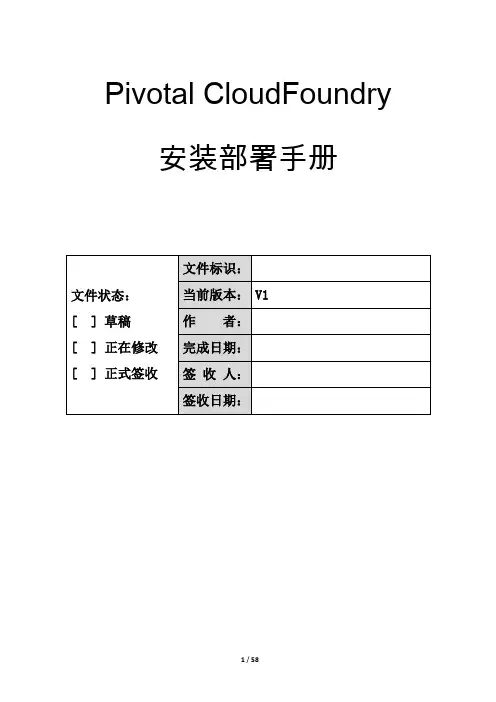
Pivotal CloudFoundry 安装部署手册文件状态:[ ] 草稿[ ] 正在修改[ ] 正式签收文件标识:当前版本:V1 作者:完成日期:签收人:签收日期:文档修改历史记录版本状态修改日期备注1.安装要求在您开始之前,确保您的系统满足以下先决条件:●vSphere 版本5.1●服务器CPU支持VT-x/EPT虚拟化●DNS服务器●CPU最低18核,内存最低33G,硬盘最低204G2.安装所需文件1 Esxi 5.1安装镜像VMware-VMvisor-Installer-5.1.0-799733.x86_64.iso2 vCenter 5.1安装镜像VMware-VIMSetup-all-5.1.0-799735.iso3 Windows 2008 R2安装镜像cn_windows_server_2008_r2_standard_enterprise_datacente r_and_web_with_sp1_x64_dvd_617598.iso4 CF安装文件pivotal-cf-1.0.0.1.ova 3.vSphere安装配置1、ESXI 安装1.挂载ISO介质。
2.在Boot Menu上选择ESXi Installer,安装ESXi3.来到欢迎安装界面,点击“Enter”,开始安装。
4.接受最终用户授权协议,按“F11”继续安装。
5.选择数据存储设备,此步骤需要小心操作。
若服务器已连接共享数据存储,在Storage Device面板上的Remote一栏上可看到共享数据存储的磁盘。
本例中使用local本地磁盘。
按F1查看该磁盘的详细信息。
6.确认无误后按“enter”,继续安装。
然后选择键盘布局。
7.输入root用户的密码。
8.安装程序会检测服务器是否具备所有的安装条件,包括hardware virtualizaion功能是否开启、驱动程序是否存在等。
检测确认后,按“F11”,开始安装。
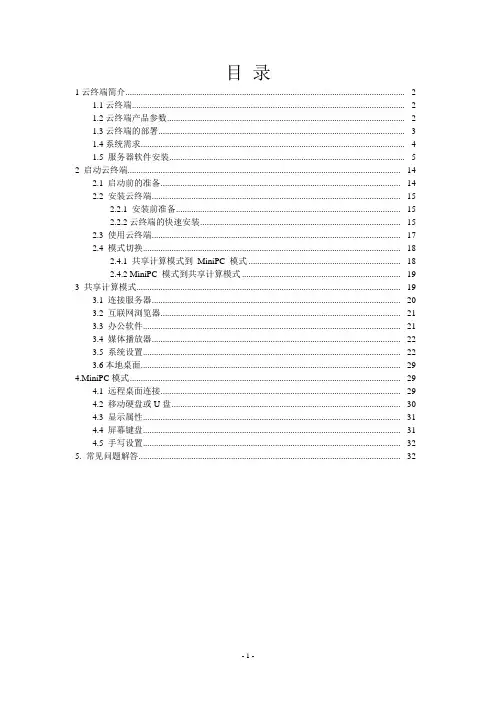
目录1云终端简介............................................................................................................................... - 2 -1.1云终端............................................................................................................................ - 2 -1.2云终端产品参数............................................................................................................ - 2 -1.3云终端的部署................................................................................................................ - 3 -1.4系统需求........................................................................................................................ - 4 -1.5 服务器软件安装........................................................................................................... - 5 -2 启动云终端............................................................................................................................ - 14 -2.1 启动前的准备............................................................................................................. - 14 -2.2 安装云终端................................................................................................................. - 15 -2.2.1 安装前准备...................................................................................................... - 15 -2.2.2云终端的快速安装........................................................................................... - 15 -2.3 使用云终端................................................................................................................. - 17 -2.4 模式切换..................................................................................................................... - 18 -2.4.1 共享计算模式到MiniPC 模式 ..................................................................... - 18 -2.4.2 MiniPC 模式到共享计算模式 ........................................................................ - 19 -3 共享计算模式........................................................................................................................ - 19 -3.1 连接服务器................................................................................................................. - 20 -3.2 互联网浏览器............................................................................................................. - 21 -3.3 办公软件..................................................................................................................... - 21 -3.4 媒体播放器................................................................................................................. - 22 -3.5 系统设置..................................................................................................................... - 22 -3.6本地桌面...................................................................................................................... - 29 -4.MiniPC模式........................................................................................................................... - 29 -4.1 远程桌面连接............................................................................................................. - 29 -4.2 移动硬盘或U盘........................................................................................................ - 30 -4.3 显示属性..................................................................................................................... - 31 -4.4 屏幕键盘..................................................................................................................... - 31 -4.5 手写设置..................................................................................................................... - 32 -5. 常见问题解答....................................................................................................................... - 32 -1云终端简介1.1云终端图1-1泛联云终端外观云终端是一种精巧别致的网络计算机,其外观如图1-1 所示。
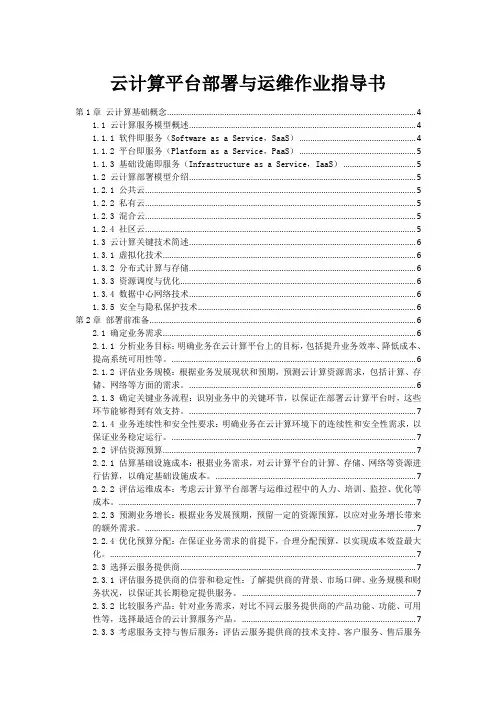
云计算平台部署与运维作业指导书第1章云计算基础概念 (4)1.1 云计算服务模型概述 (4)1.1.1 软件即服务(Software as a Service,SaaS) (4)1.1.2 平台即服务(Platform as a Service,PaaS) (5)1.1.3 基础设施即服务(Infrastructure as a Service,IaaS) (5)1.2 云计算部署模型介绍 (5)1.2.1 公共云 (5)1.2.2 私有云 (5)1.2.3 混合云 (5)1.2.4 社区云 (5)1.3 云计算关键技术简述 (6)1.3.1 虚拟化技术 (6)1.3.2 分布式计算与存储 (6)1.3.3 资源调度与优化 (6)1.3.4 数据中心网络技术 (6)1.3.5 安全与隐私保护技术 (6)第2章部署前准备 (6)2.1 确定业务需求 (6)2.1.1 分析业务目标:明确业务在云计算平台上的目标,包括提升业务效率、降低成本、提高系统可用性等。
(6)2.1.2 评估业务规模:根据业务发展现状和预期,预测云计算资源需求,包括计算、存储、网络等方面的需求。
(6)2.1.3 确定关键业务流程:识别业务中的关键环节,以保证在部署云计算平台时,这些环节能够得到有效支持。
(7)2.1.4 业务连续性和安全性要求:明确业务在云计算环境下的连续性和安全性需求,以保证业务稳定运行。
(7)2.2 评估资源预算 (7)2.2.1 估算基础设施成本:根据业务需求,对云计算平台的计算、存储、网络等资源进行估算,以确定基础设施成本。
(7)2.2.2 评估运维成本:考虑云计算平台部署与运维过程中的人力、培训、监控、优化等成本。
(7)2.2.3 预测业务增长:根据业务发展预期,预留一定的资源预算,以应对业务增长带来的额外需求。
(7)2.2.4 优化预算分配:在保证业务需求的前提下,合理分配预算,以实现成本效益最大化。

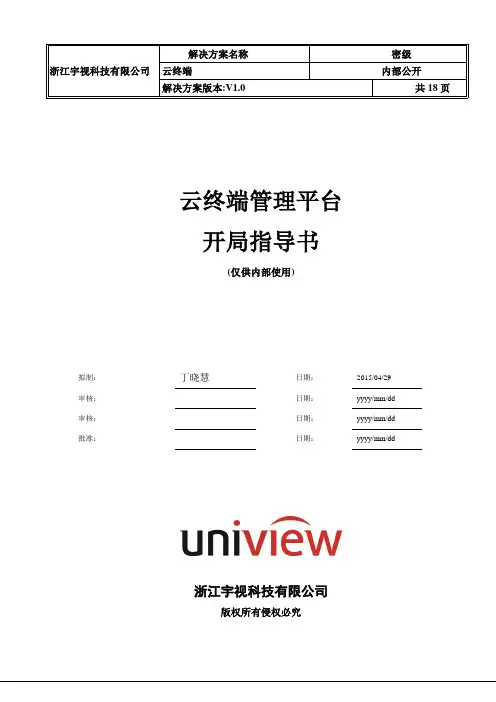
云终端管理平台 开局指导书(仅供内部使用)拟制: 丁晓慧 日期: 2015/04/29 审核: 日期: yyyy/mm/dd 审核: 日期: yyyy/mm/dd 批准:日期:yyyy/mm/dd浙江宇视科技有限公司版权所有侵权必究修订记录分发记录目录(仅供内部使用) (1)1 系统介绍 (5)1.1系统介绍 (5)1.2总体方案图 (6)1.3系统各结构组件介绍 (7)1.3.1 CTM2500 (7)1.3.2 CT510/CT510-W (7)1.3.3 CT810/CT810-W (7)1.3.4 CTM5016 (7)2 开局流程指引 (8)3 系统规划 (9)3.1网络规划 (9)4 系统安装升级 (9)4.1 CTM2500服务器安装与升级指导 (9)4.2 CTM3.0安装升级 (10)4.3 CTM5016系统安装升级 (10)4.4云终端系统安装 (10)4.5客户端软件安装升级 (11)4.6 CTM2500/5016服务器WEB界面配置 (11)5 初始配置 (12)5.1管理员登陆 (12)5.2添加存储设备 (12)5.3配置软件部署空间和系统镜像空间 (13)5.3.1配置软件部署空间 (13)5.3.2配置系统镜像空间 (13)6 用户管理 (14)6.1添加用户 (14)6.2添加云终端 (15)6.3用户登录 (16)7 常见故障诊断与定位 (18)云终端开局指导书关键词:开局云终端摘要:本指导书介绍了基于IMOS的新一代云终端开局的准备工作以及开局中的注意事项。
缩略语清单:1 系统介绍1.1 系统介绍云终端系统(Cloud Terminal System)是一种集云终端管理、云存储、高性能视频解码等功能于一体的管理工具和管理平台。
云终端系统为视频监控和管理的用户提供了一套完整的解决方案,可广泛应用于公安、教育、医疗、中小企业等行业。
CTM2500(Cloud Terminal Management and Storage Server 2500)云终端管理存储一体机,是云终端解决方案的云终端管理加存储服务于一体的服务器。
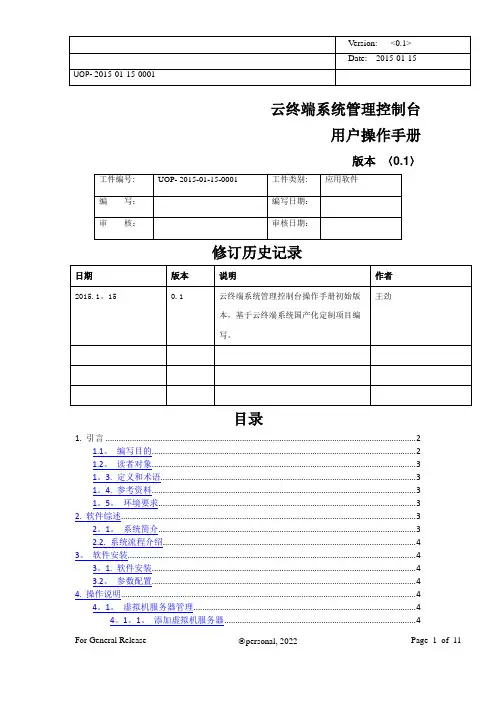
云终端系统管理控制台用户操作手册版本〈0.1〉修订历史记录目录1. 引言 (2)1.1。
编写目的 (2)1.2。
读者对象 (3)1。
3. 定义和术语 (3)1。
4. 参考资料 (3)1。
5。
环境要求 (3)2. 软件综述 (3)2。
1。
系统简介 (3)2.2. 系统流程介绍 (4)3。
软件安装 (4)3。
1. 软件安装 (4)3.2。
参数配置 (4)4. 操作说明 (4)4。
1。
虚拟机服务器管理 (4)4。
1。
1。
添加虚拟机服务器 (4)4。
1。
2. 导入虚拟机模板 (5)4.1。
3。
创建虚拟机 (5)4。
1。
4. 新建存储 (5)4。
1.5. 虚拟机开关机 (5)4。
1。
6。
虚拟机快照 (5)4.1。
7。
虚拟机删除 (6)4.1。
8. 修改虚拟机内存和CPU (6)4.1。
9。
虚拟机控制 (6)4.1。
10. 虚拟服务器或者池的网络操作 (6)4.1.11. 虚拟机或者模板的网络接口操作 (7)4.1.12。
连接虚拟机服务器池 (7)4.1。
13. 新建虚拟机服务器池 (7)4。
2. 桌面发布控制管理 (7)4。
2.1. 创建发布站点 (7)4。
2.2。
添加桌面发布控制器到站点 (8)4。
2.3。
创建连接资源 (8)4。
2。
4. 删除连接资源 (8)4。
2.5。
创建计算机目录 (8)4。
2.6. 删除计算机目录 (9)4。
2.7. 创建交付组 (9)4.2。
8。
删除交付组 (9)4。
2.9. 发布应用 (9)4.2。
10. 删除应用 (10)4.2。
11。
配置策略 (10)4。
3。
访问站点管理 (10)4。
3。
1。
创建新的站点部署 (10)4.3。
2. 管理桌面发布控制器 (11)4.3.3。
添加服务器 (11)4.3.4. 加入服务器组 (11)4.3。
5。
传播更新 (11)5。
附录:常见问题解答 (12)1.引言1.1.编写目的本文档旨在介绍云终端系统的功能,说明每个功能的界面操作流程,帮助用户理解系统的概念,熟悉系统的操作方法.1.2.读者对象1.3.定义和术语云终端系统:基于虚拟化平台,通过集中部署和管理的方式,为企业和用户提供虚拟应用和桌面云服务的系统。
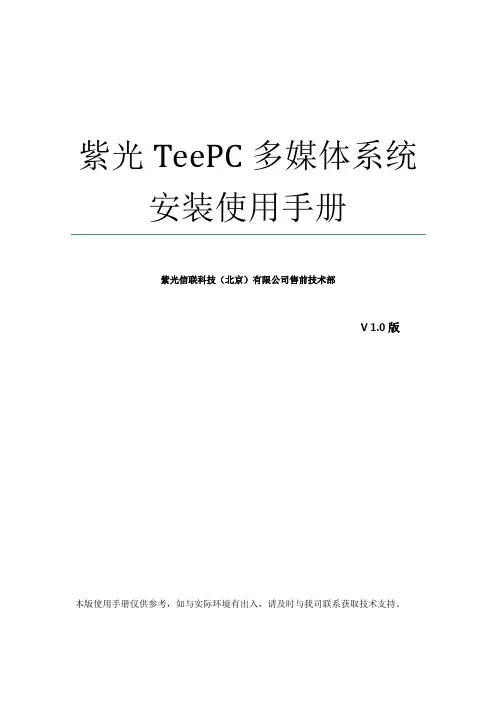
紫光TeePC多媒体系统安装使用手册紫光信联科技(北京)有限公司售前技术部V 1.0版本版使用手册仅供参考,如与实际环境有出入,请及时与我司联系获取技术支持。
目录如何取得技术支持 (4)第一章硬件产品介绍 (5)1.公司简介 (5)2.文化理念 (5)3.产品介绍 (6)4.产品规格 (7)第二章系统安装篇 (8)1.部署示意图 (8)2.服务器 (8)3.服务器建议配置 (8)3. 紫光TeePC服务器端软件的安装 (9)4.创建登陆帐号 (14)1)给普通用户添加终端登录权限 (14)2)自动删除已经断开的进程 (14)3)学生机桌面配置(可统一学生机桌面) (14)4.服务器详细配置(可选) (15)1)允许在终端上以空密码登录 (15)2)关机时不要“关闭事件跟踪程序”,方便关机 (15)3)关闭”自动播放”,以免每次放入光盘总是播放 (15)4)隐藏系统盘C盘 (15)5)禁止U盘访问设置 (15)7. TeePC教师机安装使用 (15)虚拟机软件安装: (15)虚拟机配置: (18)教师机使用 (22)教师机使用windows界面操作 (24)第三章TeePC本地配置与使用 (24)一、开机与网络配置 (24)1.开机注册 (24)2.本地桌面 (24)3.网络配置 (25)二、其他设定 (26)1.设置密码的修改 (26)2显示设定 (27)三、TeePC登录服务器操作 (27)1.登录设置 (27)2.登录 (28)四、学生机的使用 (28)1.登录多媒体软件教师端 (28)2.消息 (28)3.电子签到 (28)4.课堂练习 (28)第四章苏亚星多媒体软件的教学应用 (29)一、教师机程序使用 (29)2.运行教师机程序 (29)3.教师机程序界面 (29)4.功能列表 (31)5.基本操作 (31)常见问题处理: (37)如何取得技术支持尊敬的用户:您好!感谢您使用紫光信联科技(北京)系统有限公司的绿色教育多媒体教室专业解决方案中的TeePC EDU专用机,您在使用过程中遇到问题或有什么好的建议,请使用下列方式与我们联系:1、电话:售前/售后服务电话:400-810-1169(010)62701451/62701467/62703604/62701512传真:(010)627027682、网络:网址:电子邮箱:service@3、通信地址:紫光信联科技(北京)有限公司通信地址:北京清华大学东门紫光大厦517室邮政编码:100084第一章硬件产品介绍1.公司简介紫光源自清华,依托清华大学的综合性人才和科技资源优势,稳步健康发展,目前年产值已超过40亿元。
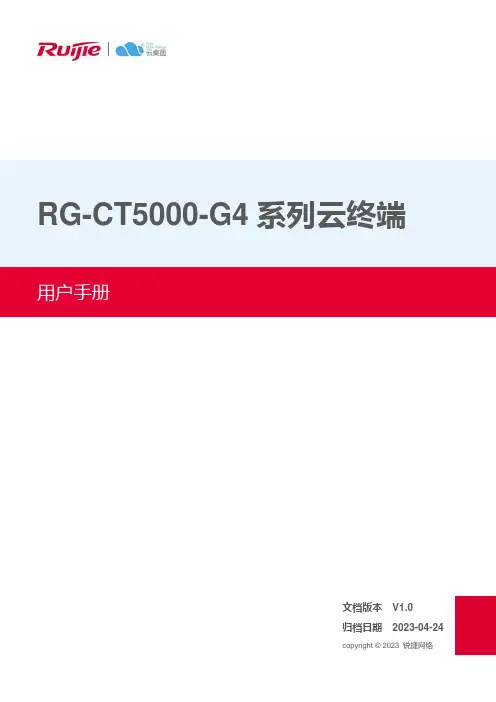
RG-CT5000-G4系列云终端文档版本V1.0归档日期2023-04-24copyright © 2023 锐捷网络版权声明copyright © 2023 锐捷网络保留对本文档及本声明的一切权利。
未得到锐捷网络的书面许可,任何单位和个人不得以任何方式或形式对本文档的部分或全部内容进行复制、摘录、备份、修改、传播、翻译成其他语言、将其部分或全部用于商业用途。
、、和其他锐捷网络商标均为锐捷网络的商标。
本文档提及的其他所有商标或注册商标,由各自的所有人拥有。
免责声明您所购买的产品、服务或特性等应受商业合同和条款的约束,本文档中描述的部分或全部产品、服务或特性可能不在您的购买或使用范围之内。
除非合同另有约定,锐捷网络对本文档内容不做任何明示或默示的声明或保证。
由于产品版本升级或其他原因,本文档内容会不定期进行更新。
锐捷网络保留在没有任何通知或者提示的情况下对文档内容进行修改的权利。
本手册仅作为使用指导。
锐捷网络在编写本手册时已尽力保证其内容准确可靠,但并不确保手册内容完全没有错误或遗漏,本手册中的所有信息也不构成任何明示或暗示的担保。
前言读者对象本手册适合下列人员阅读●网络工程师●技术实施人员●网络管理员技术支持●锐捷网络官方网站:https://●锐捷网络官方网站服务与支持版块:https:///fw/●锐捷网络7*24h智能客服闪电兔:https://●锐捷网络7*24h技术服务热线:4008-111-000●锐捷网络售后服务工具——小锐云服:https:///special/fw/tool/xryf/●锐捷网络技术支持与反馈信箱:*********************.cn●锐捷网络文档支持与反馈信箱:**************.cn小锐云服APP 锐捷服务公众号本书约定1. 各类标志本书还采用各种醒目标志来表示在操作过程中应该特别注意的地方,这些标志的意义如下:危险表示重要安全操作指导。

云桌面应用软件部署与优化手册第一章云桌面概述 (2)1.1 云桌面的定义与特点 (2)1.1.1 云桌面的定义 (2)1.1.2 云桌面的特点 (3)1.2 云桌面的发展历程 (3)1.3 云桌面应用的优势与挑战 (3)1.3.1 云桌面应用的优势 (3)1.3.2 云桌面应用的挑战 (3)第二章云桌面部署前的准备工作 (4)2.1 需求分析与规划 (4)2.2 系统硬件与软件要求 (4)2.3 网络环境准备 (5)第三章虚拟化技术选型与部署 (5)3.1 虚拟化技术概述 (5)3.2 常见虚拟化技术对比 (6)3.3 虚拟化技术的部署步骤 (6)第四章云桌面架构设计与搭建 (7)4.1 云桌面架构设计原则 (7)4.2 常见云桌面架构模式 (7)4.3 云桌面搭建步骤与注意事项 (8)第五章存储与备份策略 (9)5.1 存储技术选型 (9)5.2 存储容量规划与分配 (9)5.3 数据备份与恢复策略 (10)第六章网络配置与优化 (10)6.1 网络配置策略 (10)6.1.1 防火墙策略配置 (10)6.1.2 端口配置策略 (10)6.2 网络功能优化 (11)6.2.1 功能指标优化 (11)6.2.2 网络基准测试 (11)6.3 安全策略配置 (11)6.3.1 防火墙安全策略 (11)6.3.2 端口安全策略 (11)第七章用户权限与安全管理 (12)7.1 用户权限管理 (12)7.2 用户认证与授权 (12)7.3 安全防护措施 (13)第八章云桌面功能监控与调优 (13)8.1 功能监控工具与指标 (13)8.1.1 功能监控工具 (13)8.1.2 功能监控指标 (13)8.2 功能调优策略 (14)8.2.1 硬件优化 (14)8.2.2 软件优化 (14)8.2.3 虚拟化技术优化 (14)8.3 功能瓶颈分析与解决 (14)8.3.1 CPU瓶颈 (14)8.3.2 内存瓶颈 (14)8.3.3 硬盘瓶颈 (15)8.3.4 网络瓶颈 (15)第九章云桌面应用软件部署与管理 (15)9.1 应用软件部署流程 (15)9.2 应用软件版本管理 (15)9.3 应用软件维护与升级 (16)第十章云桌面运维管理 (16)10.1 运维管理策略 (16)10.2 故障排除与恢复 (17)10.3 运维团队建设 (17)第十一章云桌面项目评估与改进 (18)11.1 项目评估指标与方法 (18)11.1.1 评估指标 (18)11.1.2 评估方法 (18)11.2 项目改进策略 (19)11.2.1 技术改进 (19)11.2.2 管理改进 (19)11.2.3 成本控制 (19)11.3 持续优化与迭代 (19)第十二章云桌面发展趋势与展望 (20)12.1 云桌面技术发展趋势 (20)12.2 云桌面市场前景分析 (20)12.3 未来云桌面应用场景展望 (21)第一章云桌面概述云计算技术的飞速发展,云桌面作为一种新兴的计算机应用模式,正逐渐成为企业信息化建设的重要组成部分。
系统部署运维手册手册指南
介绍
此文档旨在为系统部署和运维人员提供一份简明扼要的手册指南,以便帮助他们顺利完成相关任务。
目标
本手册的目标是:
- 提供系统部署的步骤和流程指导
- 提供系统运维的最佳实践和操作指南
- 保证系统的高可用性和安全性
系统部署
以下是系统部署的步骤和流程:
1. 系统需求分析
- 确定系统所需的硬件和软件配置
- 确定系统的性能需求和使用场景
2. 环境准备
- 安装并配置操作系统和相关的软件依赖- 配置网络和防火墙设置
3. 系统安装
- 安装系统主程序和组件
- 配置系统参数和设置
4. 数据库设置
- 安装并配置数据库系统
- 创建数据库和用户权限
5. 系统初始化
- 导入初始数据和配置文件
- 运行系统初始化脚本
6. 测试和验证
- 运行系统测试用例
- 验证系统功能和性能
系统运维
以下是系统运维的最佳实践和操作指南:
1. 定期备份
- 定期备份系统数据和配置文件
- 根据备份策略进行备份管理
2. 安全管理
- 定期更新系统和软件的安全补丁
- 配置强密码和用户访问控制
3. 性能优化
- 监控系统性能指标
- 根据性能监控结果进行调优
4. 故障处理
- 配置系统监控和告警
- 处理系统故障和异常情况
5. 日志管理
- 配置系统日志记录
- 定期清理日志文件
结论
本手册提供了系统部署和运维的步骤、最佳实践和操作指南,希望能够为系统部署和运维人员提供帮助和指导,确保系统的稳定运行和高效维护。
云计算平台部署手册1目录1.云操作系统部署 (3)1.1.总体步骤说明 (3)1.2.配置服务器 (4)1.2.1.配置RAID (4)1.2.2.配置BIOS (4)1.3.部署服务器安装 (5)1.3.1.安装部署节点 (5)1.3.2.配置部署节点 (6)1.3.3.创建部署环境 (11)1.4.部署云操作系统 (15)1.4.1.添加物理服务器角色 (15)1.4.2.配置网络环境 (17)1.4.3.配置物理磁盘 (21)1.4.4.验证网络 (22)1.4.5.部署云操作系统 (23)21.云操作系统部署1.1.总体步骤说明公司云操作系统的部署步骤和职责说明:31.2.配置服务器1.2.1.配置RAID●控制节点:2块盘做raid1作为操作系统盘。
如果有其他盘做raid5作为mongodb盘,mysql目前自动化部署和OS在一起,后期可更改。
●计算节点:2块盘做raid1作为操作系统盘●存储/计算+存储节点:2块盘做raid1作为操作系统盘。
raid卡如果支持JBOD模式,则单块SSD做JBOD;不支持JBOD模式,则单块SSD做raid0。
其他盘单盘raid01.2.2.配置BIOS●进BIOS内,调整服务器启动顺序,将PXE设为第一启动项,将磁盘启动设为第二启动项。
●进入BIOS,禁用UEFI启动改为legacy-only启动,设置管理网络的网卡为PXE启动,其他网卡禁止从PXE启动。
●按照前面的系统盘、日志盘和存储OSD的RAID规划配置磁盘的RAID信息。
●CPU需要支持虚拟化技术,BIOS中启用intel-VT or AMD-d技术,一般BIOS默认开启。
41.3.部署服务器安装1.3.1.安装部署节点(1)按照规划配置交换机并将服务器和部署服务器机器接入网络注:Private网络的上行端口必须为Trunk,且默认放行vlan 1000-1030(2)部署服务器安装a)、在部署结点安装Centos操作系统,安装软件时选择所有虚拟化相关软件。
云终端系统部署手册特别说明:云终端系统的脚本化部署以及实际使用存在一定的局限性。
为了保证部署的顺利进行和后期的正常使用,请严格按照本手册进行部署。
部署前务必按照手册第一部分对用户环境进行检查。
手册中标明“注意”的部分,请特别关注。
目录目录.......................................................错误!未定义书签。
1. 检查用户环境..............................................错误!未定义书签。
环境检查............................................错误!未定义书签。
部署规划............................................错误!未定义书签。
2. 部署前的准备..............................................错误!未定义书签。
更改密码............................................错误!未定义书签。
识别网卡............................................错误!未定义书签。
更改主机名..........................................错误!未定义书签。
文件存储地址........................................错误!未定义书签。
软件................................................错误!未定义书签。
3. 部署云终端系统............................................错误!未定义书签。
域控制器部署........................................错误!未定义书签。
目录1云终端简介............................................................................................................................... - 2 -1.1云终端............................................................................................................................ - 2 -1.2云终端产品参数............................................................................................................ - 2 -1.3云终端的部署................................................................................................................ - 3 -1.4系统需求........................................................................................................................ - 4 -1.5 服务器软件安装........................................................................................................... - 5 -2 启动云终端............................................................................................................................ - 14 -2.1 启动前的准备............................................................................................................. - 14 -2.2 安装云终端................................................................................................................. - 15 -2.2.1 安装前准备...................................................................................................... - 15 -2.2.2云终端的快速安装........................................................................................... - 15 -2.3 使用云终端................................................................................................................. - 17 -2.4 模式切换..................................................................................................................... - 18 -2.4.1 共享计算模式到MiniPC 模式 ..................................................................... - 18 -2.4.2 MiniPC 模式到共享计算模式 ........................................................................ - 19 -3 共享计算模式........................................................................................................................ - 19 -3.1 连接服务器................................................................................................................. - 20 -3.2 互联网浏览器............................................................................................................. - 21 -3.3 办公软件..................................................................................................................... - 21 -3.4 媒体播放器................................................................................................................. - 22 -3.5 系统设置..................................................................................................................... - 22 -3.6本地桌面...................................................................................................................... - 29 -4.MiniPC模式........................................................................................................................... - 29 -4.1 远程桌面连接............................................................................................................. - 29 -4.2 移动硬盘或U盘........................................................................................................ - 30 -4.3 显示属性..................................................................................................................... - 31 -4.4 屏幕键盘..................................................................................................................... - 31 -4.5 手写设置..................................................................................................................... - 32 -5. 常见问题解答....................................................................................................................... - 32 -1云终端简介1.1云终端图1-1泛联云终端外观云终端是一种精巧别致的网络计算机,其外观如图1-1 所示。
联想虚拟云终端系统(LVCC)V2.1 管理中心用户手册目录联想虚拟云终端系统(LVCC)V2.1 (1)管理中心用户手册 (1)1 概要 (4)2 操作流程 (4)2.1 操作向导 (4)步骤1:创建用户 (4)步骤2:创建桌面 (4)步骤3:创建用户组 (5)步骤4:策略管理 (6)步骤5:登录 (6)2.2 操作关系图 (6)3 管理中心 (7)3.1 用户与安全 (7)3.1.1 用户列表 (8)3.1.2 用户组列表 (13)3.2 管理与监控 (18)3.2.1 连接管理 (19)3.2.2 集群与主机管理 (22)3.2.3虚拟桌面管理 (28)3.2.4终端管理管理 (46)3.3系统维护 (52)3.3.1 系统数据备份 (52)3.3.2 用户数据备份 (53)3.4 系统部署 (55)3.4.1 开启混合模式 (55)3.4.2 系统配置 (56)3.4.3 部署功能列表 (58)3.4.4 部署完成检查 (59)4 用户登录 (60)4.1通过联想云终端登录 (60)4.1.1 登录个人虚拟桌面 (61)4.1.2 登录虚拟桌面池 (62)4.1.3 登录会话桌面 (63)4.2 通过WebAccess登录 (64)4.2.1 登录个人虚拟桌面 (64)4.2.2 登录虚拟桌面池 (65)4.2.3 登录会话桌面 (66)1 概要本文将引导您使用LVCC v2.1管理中心中的操作功能,介绍LVCC v2.1典型应用。
在新的组织或者现有组织中安装LVCC v2.1之前,请确保您的组织和服务器满足LVCC v2.1的要求。
同时,本文也将对管理中心进行详细的功能介绍,操作指导。
以便您和您的团队能够更加高效的使用LVCC v2.12 操作流程2.1 操作向导步骤1:创建用户用户是进行登录、操作的基本单元。
将用户添加到管理中心可以通过三个途径:1.创建用户;2.批量导入用户;3批量创建用户账号。
云终端系统部署手册v1.9.8特别说明:云终端系统的脚本化部署以及实际使用存在一定的局限性。
为了保证部署的顺利进行和后期的正常使用,请严格按照本手册进行部署。
部署前务必按照手册第一部分对用户环境进行检查。
手册中标明“注意”的部分,请特别关注。
云终端系统部署手册v1.9.6目录目录 (1)1.检查用户环境 (2)1.1环境检查 (2)1.2部署规划 (2)2.部署前的准备 (4)2.1更改密码 (4)2.2识别网卡 (4)2.3更改主机名 (7)2.4文件存储地址 (8)2.5软件 (8)3.部署云终端系统 (10)3.1域控制器部署 (10)3.2域控制器宿主机部署 (14)3.3文件服务器部署 (15)3.4远程桌面服务器部署 (19)3.5场内其他远程桌面服务器的部署 (21)3.5.1部署前的准备 (21)3.5.2远程桌面服务器角色安装 (23)4.更改云终端系统的IP设置 (27)4.1修改前要确认的信息 (27)4.2更改虚拟机及远程桌面服务器的网络设置 (27)4.3更改场的IP地址 (30)4.4更改DHCP的作用域 (31)4.5设置DNS转发 (40)4.6将DHCP服务器的IP地址加入数据库 (42)5.配置远程桌面授权 (43)5.1激活授权服务器 (43)5.2安装许可 (48)5.3配置远程桌面会话主机 (52)6.常见问题及解决方法 (55)6.1终端列表中无法看到终端 (55)6.2软件的安装 (55)6.3用户文件的存放 (56)6.4文件服务器的管理 (57)6.5关于无法管理的配置文件 (58)1.检查用户环境联想云终端系统的部署利用Windows Server 2008 R2操作系统的自动化工具和脚本工具,实现部署自动化,可以加快部署效率,但也造成一定局限性,特别是对初始部署环境有一定的要求。
因此在部署前,一定要检查用户的实际环境是否符合要求并进行部署规划。
1.1环境检查网络环境:云终端系统部署时使用的网段是192.168.0.0/20(255.255.240.0)(该网段在自动部署过程中不可更改,如需修改请在部署完成后进行),并且在部署过程中要使用到192.168.0.1~192.168.0.20范围内的IP。
因此,部署前如果已将服务器接入网络,请确认该网段可用。
注意:部署时,建议服务器不接网线,待部署完成且IP地址等修改完成后再将服务器接入客户网络。
另外云终端系统要启用Windows的DHCP和DNS服务,为了避免同客户原有的网络环境冲突,请同用户提前确认云终端系统的最终使用环境,特别是需要使用该系统访问Internet的情况。
域环境:云终端系统的管理基于Windows域服务,并且暂时无法使用客户已有的域环境,部署过程中会建立一个新的域林。
1.2部署规划请提前同客户确认部署过程中需要的以下参数:注意:域名、计算机名、场名不能重复,最多包含15个字符,可以使用的字符包括:字母“a-Z”、数字“0-9”、减号“-”,请不要使用其它非法字符。
①域名:根据需要确认。
注意:如果客户的环境中已有域环境,云终端系统的域不能作为原有域的子域使用。
部署过程中会自动建立全新的域林,因此必须使用全新的域名,具体的命令规则见前面的描述。
②域管理员密码:根据需要确认。
建议先将虚拟机的密码改成客户要使用的管理密码,这也是域管理员密码,拥有对该套系统最高的管理权限,且部署过程中要多次用到。
注意:密码中不能包含“*”、“&”等特殊字符。
③计算机名:为了便于后期的管理,建议对计算机名进行修改。
注意:预装OEM操作系统的云终端服务器出厂前使用的是镜像安装方式,且没有进行sysprep操作,会出现计算机名重复,如果不进行更改,部署过程会造成难以预估的后果。
注意:计算机名必须是唯一的。
具体的命名规则见前面描述。
更改服务器名建议使用容易记忆且与其各自的功能相关联的名称。
例如可以使用如下名称:域1名-RDSH1、域2名-RDSH1即可将服务器区分开,虚拟机的名字可以使用域名-DC。
这样可以根据计算机名区别不同服务器的功能。
仅在此举例,请根据客户的具体环境进行更改。
④场名:根据需要使用。
注意:具体的命名规则见前面描述。
⑤部署软件:云终端系统部署光盘随服务器出厂。
注意:必须将部署软件拷贝至物理服务器和虚拟机的C盘根目录下,随后的部署在本地执行。
⑥操作系统序列号:虚拟机的操作系统需要激活,2008 R2的OEM序列号已经随服务器出厂,请客户妥善保管。
⑦RDS CAL:云终端系统基于Windows Server 2008 R2的RDS服务,需要客户购买2008 R2版本的客户端访问许可(CAL),并进行激活,否则整套系统只有120天的试用期。
⑧SQL Server 2008 Express:该软件为必需软件,但不随服务器提供,请到以下地址/downloads/details.aspx?displaylang=en&Fa milyID=01af61e6-2f63-4291-bcad-fd500f6027ff下载,选择的版本为SQLEXPR_x64_ ENU。
建议提前下载并刻录成光盘以方便后面的部署操作。
注意:云终端系统必须使用该版本的数据库软件,并新建自己的数据库。
不能使用客户原有的数据库。
2.部署前的准备2.1更改密码物理服务器和虚拟机出厂的默认密码是Aa1(只针对出厂预装过系统的云终端服务器),第一次开机建议根据客户需要进行修改。
注意:如果部署前系统提示密码过期,如图2-1,一定要先更改密码再进行部署,否则后续部署脚本会执行失败。
图2-12.2识别网卡服务器添加成功Hyper-V角色后,网卡状态如下图2-2。
图2-2上图中,本地连接4是本地连接2被虚拟化后出现的虚拟网卡,打开本地连接2的属性如下图2-3,可以看到已经不能再对其进行配置,以后所有要对本地连接2上进行的修改都要在本地连接4上进行。
注意:为了保证系统的正常部署以及后期的维护,请确认好物理网卡与系统内识别的网卡的对应顺序,确保是本地连接4所对应的物理网口接入云终端系统所在的网络。
图2-3打开Hyper-V管理器,如图2-4。
图2-4在弹出的管理页面,点击最右边操作里的“虚拟网络管理器”,如图2-5。
图2-5弹出“虚拟网络管理器”页面,确认虚拟网络的设置都正常,如图2-6。
图2-62.3更改主机名确认前面的信息后,接下来,要根据前面已经规划的计算机名对服务器、虚拟机进行更改,具体操作如下。
打开“开始”菜单,在计算机上右键单击属性,如下图2-7。
图2-7在弹出的“系统属性”页面单击“更改”,弹出“计算机名/域更改”页面,在“计算机名”处填写规划好的计算机名,如下图2-8所示,单击两次“确定”。
该操作需要重启服务器。
图2-8在虚拟机中进行同样的操作,按照前面的规划对计算机名进行修改。
2.4文件存储地址为了保证用户界面的一致性以及便于管理,云终端系统采用漫游配置文件和文件夹重定向技术,需要使用单独的文件服务器角色。
自动化部署默认安装在虚拟机宿主机上,因此部署前需要在虚拟机宿主机上规划一个磁盘分区,分配盘符并格式化,后续的部署需要用到。
注意:如果是重新部署云终端系统,必须将文件存储盘原来的文件删除。
2.5软件将部署光盘中的内容分别拷贝至虚拟机和物理服务器C盘根目录下。
注意:必须在根目录下执行。
部署光盘是不可引导光盘,虚拟机默认是从光驱启动,请将虚拟机开机后,再放入部署光盘。
拷贝完成后,请将光盘取出。
如果虚拟机光驱没有加载成功,可以采取以下操作。
在虚拟机页面工具栏选择“媒体”→“DVD驱动器”→“取消捕获”,如下图2-9。
图2-9再次选择“媒体”→“DVD驱动器”→“捕获”,如图2-10所示。
2. 部署前的准备图2-10将前面下载的SQL Server安装软件拷贝至虚拟机中,可以使用光盘或者通过网络共享实现。
3.部署云终端系统注意:部署过程的每一步安装,不管是否成功,结束后都会在C盘根目录的“installationlog”文件夹下生成日志文件和脚本日志,并且会自动打开IE浏览器显示安装结果。
如果没有自动打开,且目录下没有对应的日志文件,该步操作已经失败,请根据提示查找错误原因,再进行后面的部署。
3.1域控制器部署注意:第一步的部署是在虚拟机内进行,脚本会自动将网卡的IP地址设置为192.168.0.1,请确认该地址没有被使用。
以administrator账号(为了保证部署的顺利进行,请不要使用其他用户)登录到虚拟机,打开部署工具所在的文件夹,双击“LADeployment.exe”,出现部署页面,如图3-1。
图3-1单击“域控制器部署”,出现界面如图3-2。
图3-2“域名”处填写前面确认的域名,“管理员密码”即为前面修改的虚拟机密码,云终端服务器出厂默认密码是Aa1。
“服务器场名”为前面确认的场名。
“数据库文件路径”请选中前面拷贝到虚拟机中的SQL Server安装软件,正确填写各项,如下图3-3。
图3-3点击“部署”,弹出确认页面,如图3-4。
图3-4检查输入无误后,点击“确定”。
随后系统开始自动部署,如下图3-5,此过程为全自动部署,虚拟机要多次重启,不需要人工干预。
请等待安装完成。
图3-5安装完成后,会在“C:\Installationlog\”目录下生成该阶段的部署报告和脚本日志,并会自动打开报告页面,如图3-6。
请确认各组件部署结果都为成功,且脚本日志中无报错。
图3-63.2域控制器宿主机部署注意:进行该步操作前,请确认域控制器部署已经完成,且虚拟机处于运行状态。
脚本会自动将本地连接4的IP设置为192.168.0.2,请确认该地址没有被占用。
登录到物理机,打开部署软件,选择“域控制器宿主机部署”,如图3-7。
图3-7弹出的页面如图3-8。
图3-8点击“部署”,开始自动部署过程,如图3-9。
图3-9部署完成后,会在物理机的“C:\Installationlog”目录生成该步的部署报告,并自动打开报告页面,如图3-10,请确认各组件部署结果都为成功。
图3-103.3文件服务器部署以administrator账号登录物理服务器,打开部署软件,选择“文件服务器部署”,填出部署界面,如图3-11。
图3-11“域名”即为在第一步中建立的域的名称,“管理员密码”为虚拟机密码,“服务器场名”为第一步建立的场的名称,“IP地址”请输入192.168.0.2(注意:此处必须填写该IP地址,不可以更改),“文件存储盘符”请填写前面已经划分好的用做文件存储的磁盘盘符,填写完成后,如图3-12所示。
图3-12点击“部署”,出现确认页面,如图3-13。
图3-13确认输入无误后,点击“确认”,开始自动部署,如图3-14,此过程服务器会多次重启。